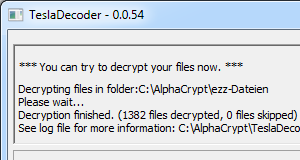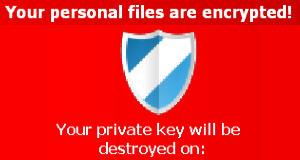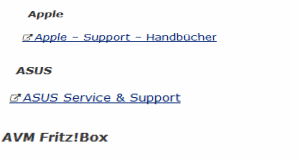Java ist eine Programmiersprache von der Firma Oracle, mit der zum Beispiel mobile Anwendungen, Spiele, Inhalte von Internetseiten und kommerzielle Programme entwickelt werden können.
Um eine Anwendung starten oder eine Internetseite in einem Browser anzeigen zu können, die in Java entwickelte Inhalte anbietet, benötigen Sie die Java Laufzeitumgebung, auch JRE für Java Runtime Environment genannt, auf Ihrem Computer.
Java ist nicht Bestandteil von Windows und muss separat heruntergeladen und installiert werden.
Java herunterladen und installieren
Unter dem folgenden Link können Sie die aktuelle Version der Java Laufzeitumgebung herunterladen und installieren.
Folgen Sie dort den Anweisungen, lesen Sie aber vorher den folgenden Hinweis.
Worauf Sie bei der Installation unbedingt achten sollten
Während der Installation von Java wird die kostenlose Ask Toolbar zum Download angeboten. Ihre Installation wird sogar empfohlen. Sie wird jedoch nicht benötigt, weder für Java noch für sonst etwas.
Bei dieser Toolbar handelt es sich um eine Werkzeugleiste, die sich nach ihrer Installation oben im Browser einbindet und mehr oder weniger sinnvolle Zusatzfunktionen anbietet. Mehr dazu können Sie im Artikel Toolbars vermeiden lesen.
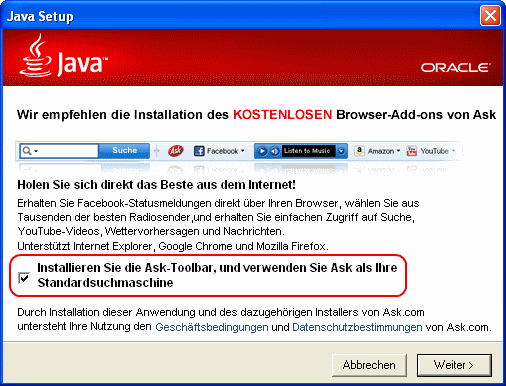
Die Option, diese Software mit zu installieren ist standardmäßig aktiviert und muss deaktiviert werden, wenn man diese Toolbar nicht haben möchte.
So kommt es immer wieder vor, dass die Ask Toolbar versehentlich mit installiert wird und sich jemand damit seinen Computer zumüllt.
Wenn Sie diese Toolbar nicht haben möchten, sollten Sie diese Option auf jeden Fall deaktivieren.

Wenn Sie die Ask Toolbar versehentlich mit installiert haben, lesen Sie im Artikel Programme unter Windows deinstallieren, wie Sie sie wieder entfernen können.
Java aktualisieren
Java aktualisiert sich automatisch. Dafür läuft im Hintergrund ein Programm.
Sobald eine Aktualisierung verfügbar ist, erscheint eine entsprechende Meldung.
Aus Sicherheitsgründen sollten Sie immer die aktuelle Java Version auf Ihrem Computer installieren.
Entfernen Sie gegebenenfalls ältere Java Versionen wie im Artikel Programme unter Windows deinstallieren beschrieben.
Einige Anwendungen und Internetseiten benötigen eine ältere Version der Java Laufzeitumgebung. Prüfen Sie, ob Sie diese Anwendungen oder Internetseiten wirklich brauchen.
Weitere Tipps, wie Sie Ihr Windows fit halten können, erfahren Sie im Artikel Windows pflegen.
 bits meet Bytes Computer Blog
bits meet Bytes Computer Blog